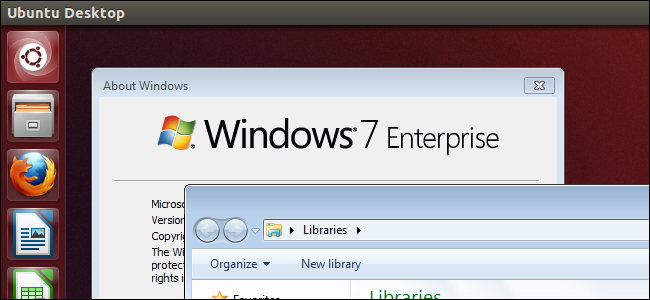
虚拟机通常在单个窗口中运行客户操作系统及其程序。但是,VirtualBox和VMware都具有允许您将虚拟化程序从牢狱中释放出来的功能,并在您的主机桌面上运行它们。
这意味着您可以在没有虚拟机窗口和来宾操作系统桌面阻碍的情况下使用程序。如果您使用多个监视器,您甚至可以将来自虚拟机的不同窗口放置在不同的监视器上。
它是如何工作的
所有这些功能的工作原理相似。您可以启动虚拟机,启动要使用的程序,然后启用“无缝模式”或“统一模式”。来宾操作系统的桌面和虚拟机窗口将消失,只留下来宾操作系统的窗口在您的桌面上。它们看起来像是在您的主机操作系统上运行,但虚拟机仍在后台运行。这些程序仍然被沙箱保护,因此它们将无法访问您的主机操作系统的文件-它们似乎只是在主机操作系统上运行。
无论您使用的是Windows、Linux还是Mac,这些技巧都有效。你可以在你的Linux桌面上无缝运行Windows程序,或者在Windows One上运行Linux软件。
相关:在Linux上运行Windows软件的4种以上方式
使用VirtualBox的无缝模式
请注意,VirtualBox仅允许您在Windows、Linux和Solaris来宾系统中使用此功能。如果你设法让MacOSX在VirtualBox虚拟机上运行,或者你正在使用一个像HAIKU这样的利基操作系统,你将无法使用这个功能。
在使用此功能之前,您必须在要执行此操作的来宾虚拟机内安装VirtualBox Guest Additions软件包。如果您还没有这样做,请启动虚拟机,单击Devices菜单,然后选择Install Guest Additions。系统将提示您安装软件。
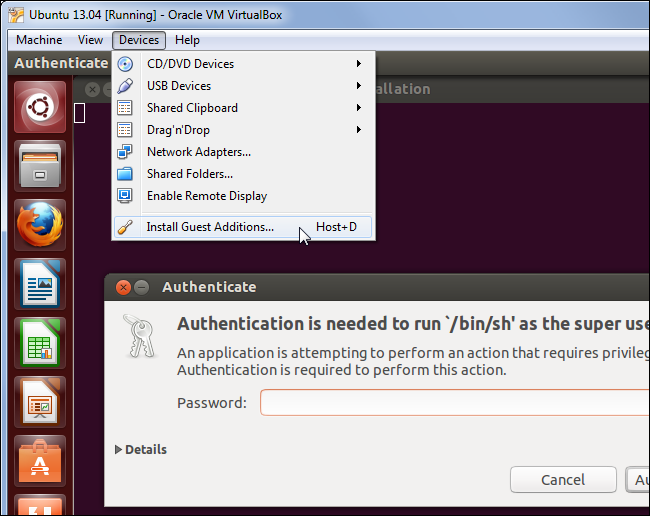
要使用此功能,请同时按“主机键”(通常是向右的Ctrl键,但它显示在虚拟机窗口的右下角)和L。您也可以只单击“查看”菜单,然后选择“切换到无缝模式”。
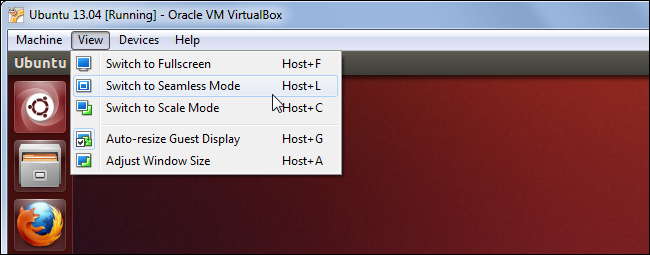
VirtualBox将隐藏来宾操作系统的桌面背景,使其看起来好像来宾操作系统的程序正在主机操作系统的桌面上运行。但是,正在运行的应用程序不会出现在操作系统的标准任务栏上。
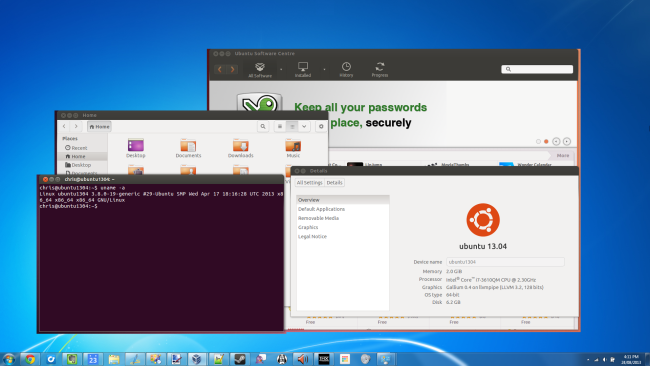
要退出无缝模式,只需再次按HOST键和L即可。您还可以在任务栏上方找到一个VirtualBox菜单,您可以将鼠标悬停在该菜单上进行查看。单击查看,然后再次选择切换到无缝模式以禁用无缝模式。
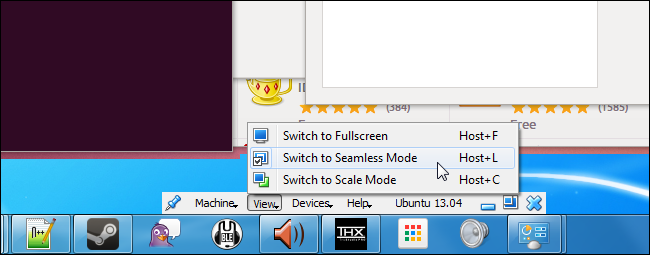
使用VMware的Unity模式
VMware有一个类似的功能,名为Unity模式。它可以在免费的VMware播放器以及VMware Workstation和VMware的其他付费应用程序上使用。与VirtualBox一样,VMware的Unity Mode也适用于Windows和Linux来宾计算机。
与VirtualBox的无缝模式一样,VMware的Unity模式需要在来宾虚拟机中安装VMware自己的软件包,在尝试此操作之前,请确保来宾虚拟机中安装了VMware Tools。您可以通过选择VMware程序菜单中的Install VMware Tools(安装VMware工具)选项来执行此操作。
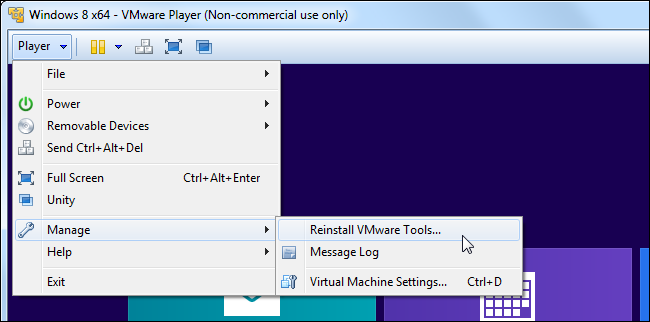
要进入Unity模式,请单击VMware程序菜单中的Unity选项。
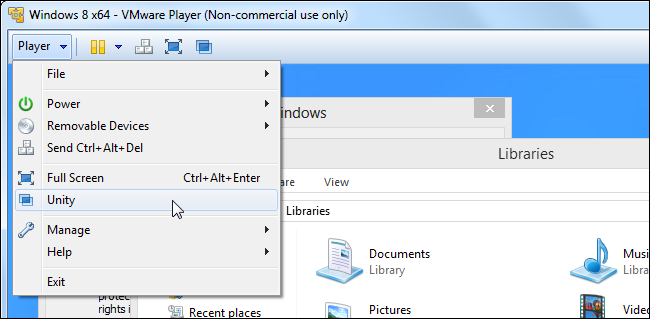
与VirtualBox不同,虚拟机中运行的程序将出现在您的任务栏上,就像它们在您的主机操作系统中运行一样。您将可以访问允许您在虚拟机中启动应用程序的开始或应用程序菜单。
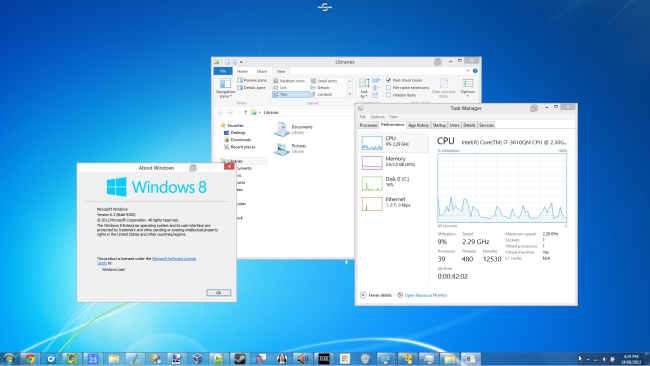
要在Windows主机上显示“开始”菜单,请指向“开始”按钮。要在Linux主机上显示应用程序菜单,请指向屏幕左上角。在此菜单中选择退出Unity可禁用Unity模式。
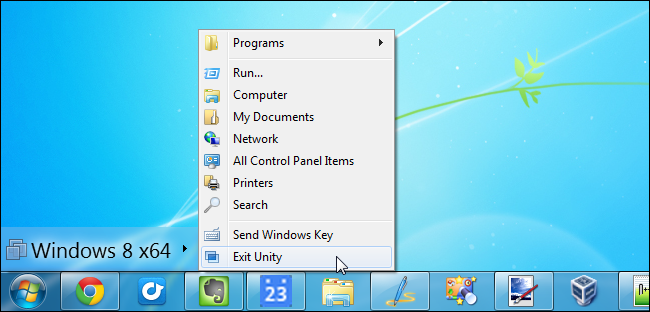
VMware还允许您直接创建虚拟机内部应用程序的快捷方式。只需右键单击菜单中的应用程序,然后选择在桌面上创建快捷方式。您将在您的主机操作系统上获得一个桌面快捷方式,当您启动该程序时,该快捷方式将启动在虚拟机中运行的程序。
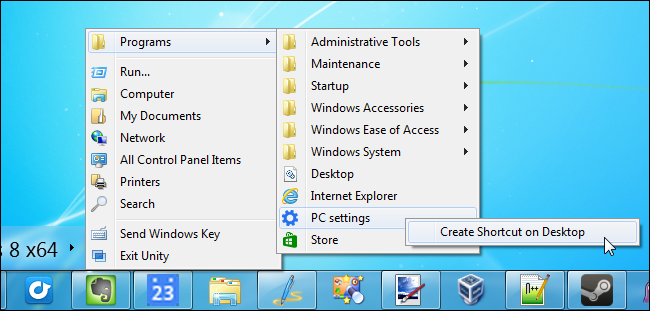
Windows XP模式
相关:微软将于2014年终止对Windows XP的支持:您需要知道什么
Windows7的Windows XP模式实际上是以相同的方式运行的,即在后台的Virtual PC中运行Windows XP虚拟机。然后,Windows会显示要在标准桌面上运行的程序,并将它们与Windows 7操作系统集成。
Windows XP模式在Windows 8中不再存在,可能是因为微软很快就会停止支持Windows XP,但如果你愿意,你可以使用无缝模式或Unity模式在Windows 8上获得类似Windows XP模式的功能。
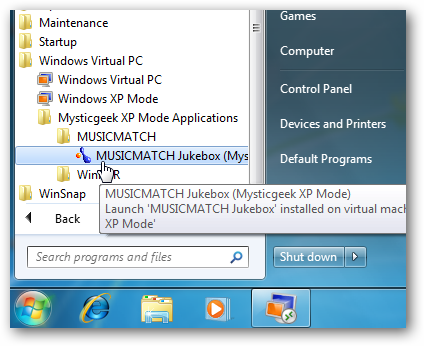
如果您在Mac上使用Parallels,您可以从查看菜单中选择Enter Coherence选项,以同样的方式显示虚拟机窗口。